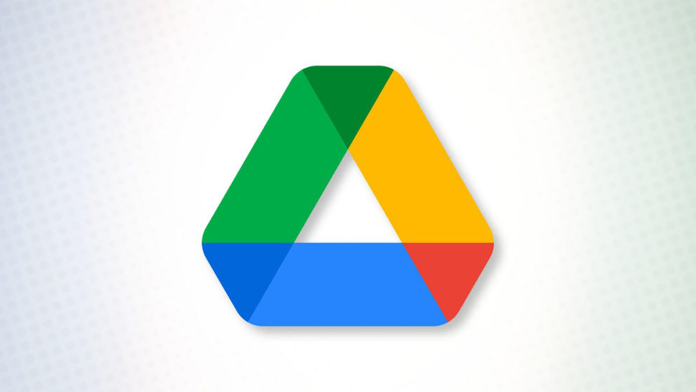Google Drive ti consente di scaricare uno, più o tutti i tuoi file dal tuo account sul desktop o sul telefono cellulare. Puoi persino scaricare i tuoi documenti, fogli e presentazioni in formati compatibili sul tuo computer. Ecco come farlo.
Prima di iniziare a scaricare i file, assicurati che il tuo dispositivo disponga di spazio libero sufficiente per contenere quei file.
Scarica un singolo file o cartella da Google Drive
Per scaricare un singolo file o cartella, avvia innanzitutto Google Drive sul desktop. Quindi trova il file o la cartella che desideri scaricare. Se scegli di scaricare una cartella, Drive la comprimerà in un file ZIP .
Una volta trovato l’elemento da scaricare, fai clic con il pulsante destro del mouse e scegli “Download”.
Se la tua cartella è di dimensioni troppo grandi, Drive impiegherà del tempo per creare un file ZIP .
Quando il file o la cartella sono pronti per il download, si aprirà la finestra di “salvataggio” standard del computer. Qui, seleziona dove vuoi salvare il contenuto scaricato, quindi fai clic su “Salva”.
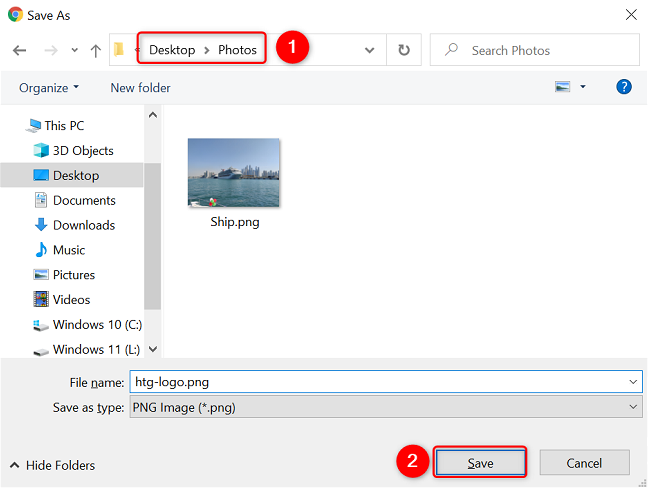
Il file o la cartella scaricati saranno disponibili nella directory specificata e sei pronto.
Scarica più file o cartelle da Google Drive
Per scaricare più di un file o una cartella , innanzitutto individua quegli elementi su Google Drive.
Seleziona gli elementi che desideri scaricare. Puoi scegliere più file tenendo premuto Ctrl (Windows) o Comando (Mac) mentre fai clic sui file.
Quando i tuoi elementi sono selezionati, fai clic con il pulsante destro del mouse su qualsiasi elemento e scegli “Scarica”.
Google Drive comprimenterà i tuoi file e ti consentirà di salvare questo ZIP sul tuo computer. Sei a posto.
Scarica tutti i file o le cartelle da Google Drive
Se stai cercando di scaricare tutto dal tuo Drive in una volta, utilizza il servizio Takeout di Google per farlo.
Inizia avviando il tuo browser web e aprendo il sito di Google Takeout . Lì, accedi al tuo account Google.
Dopo aver effettuato l’accesso, dalla parte superiore dell’elenco degli elementi, scegli “Deseleziona tutto”.
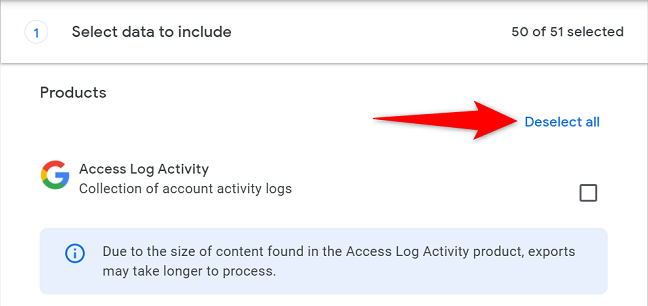
Scorri verso il basso e abilita l’opzione “Drive”. Ciò garantisce che vengano esportati solo i tuoi contenuti di Drive.
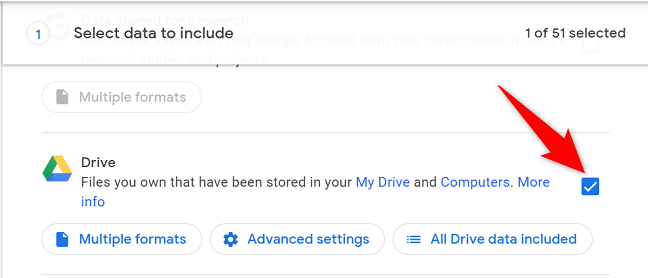
Scorri la pagina fino in fondo e fai clic su “Passaggio successivo”.
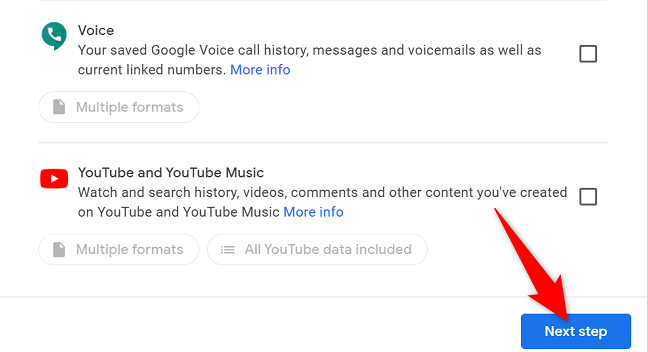
Dal menu a discesa “Metodo di consegna”, scegli “Invia link di download via e-mail”. In questo modo otterrai un link per scaricare via email tutti i contenuti del tuo Drive. Dal menu a discesa “Frequenza”, seleziona “Esporta una volta”.
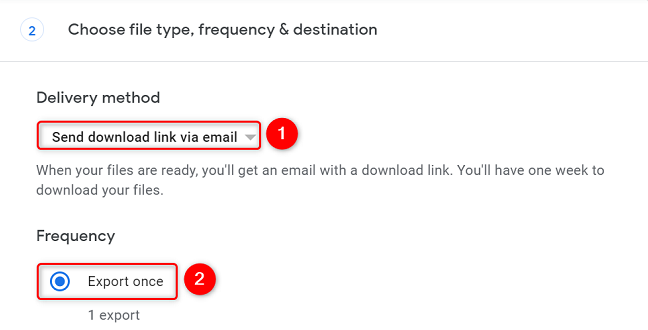
Fai clic sul menu a discesa “Tipo e dimensione file” e scegli “ZIP” o ” TGZ “, a seconda del formato che preferisci. (Se stai usando Windows, probabilmente vuoi ZIP.) Quindi, fai clic sul menu a discesa delle dimensioni e scegli la dimensione massima per ciascun archivio. Puoi lasciare questo valore al valore predefinito se lo desideri.
Infine, in basso, fai clic su “Crea esportazione”.
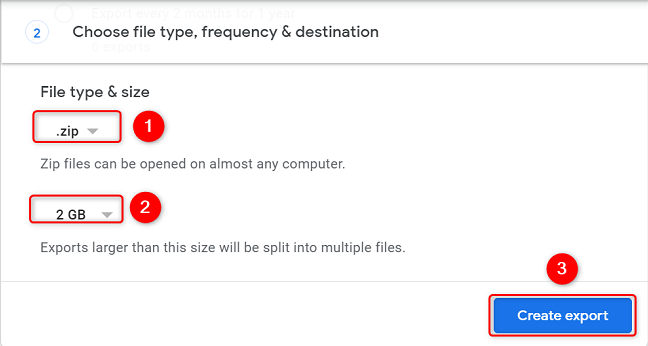
Google inizierà a creare un dump dei tuoi contenuti di Drive. Al termine, riceverai un link al tuo indirizzo e-mail per scaricare quel dump.
Scarica Documenti, Fogli e Presentazioni da Google Drive
Proprio come i tuoi file, anche i tuoi Documenti, Fogli e Presentazioni Google possono essere facilmente scaricati per l’utilizzo offline sul tuo computer. Puoi scaricare questi file in vari formati supportati offline, incluso il formato Microsoft Office.
Per farlo, dai un’occhiata ai nostri articoli dedicati per Documenti , Fogli e Presentazioni . Ti mostreranno, passo dopo passo, come scaricare i file del tuo ufficio online in vari formati.
Salva i file da Google Drive sul tuo smartphone o tablet
Per telefoni cellulari e tablet, Google Drive offre due opzioni di download: puoi rendere un file disponibile offline oppure puoi scaricare un file sul tuo telefono.
Nella prima opzione, il tuo file viene reso disponibile per l’utilizzo offline, ma per accedervi devi utilizzare l’app Google Drive . Nella seconda opzione, ottieni il file indipendente effettivo con cui lavorare nel tuo file manager. Tieni presente che, al momento della stesura di questo documento, non puoi scaricare cartelle da Google Drive sul tuo telefono.
Per avviare il processo di download, avvia l’app Google Drive sul telefono e accedi al tuo account.
In Drive, trova il file che desideri scaricare. Quindi, accanto a quel file, tocca i tre punti.
Nel menu che si apre, per rendere il tuo file disponibile offline, tocca “Rendi disponibile offline”. Per scaricare il file nel tuo file manager, seleziona “Download”.

Google Drive salverà il file sul tuo telefono di conseguenza. Divertiti!